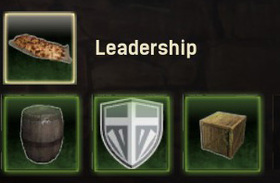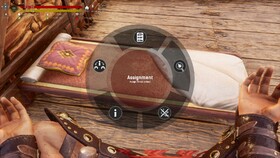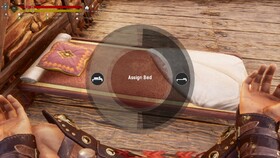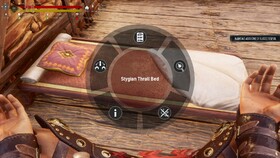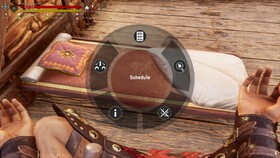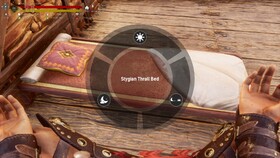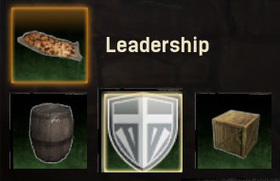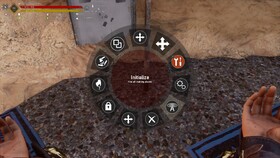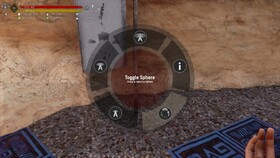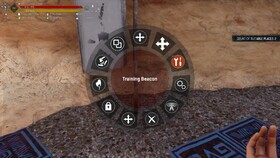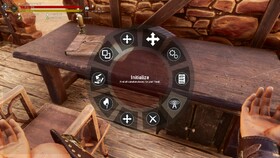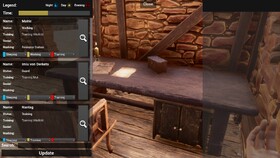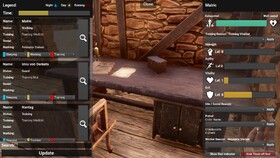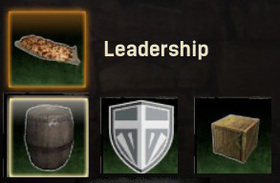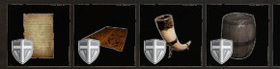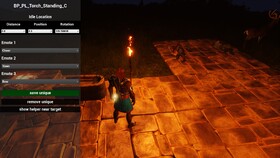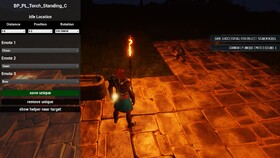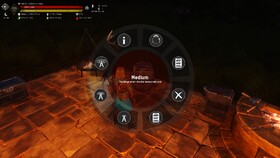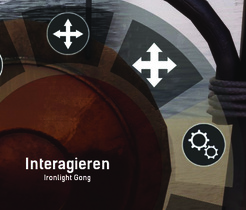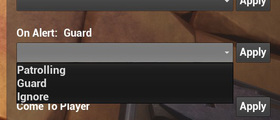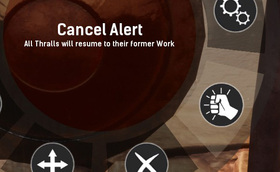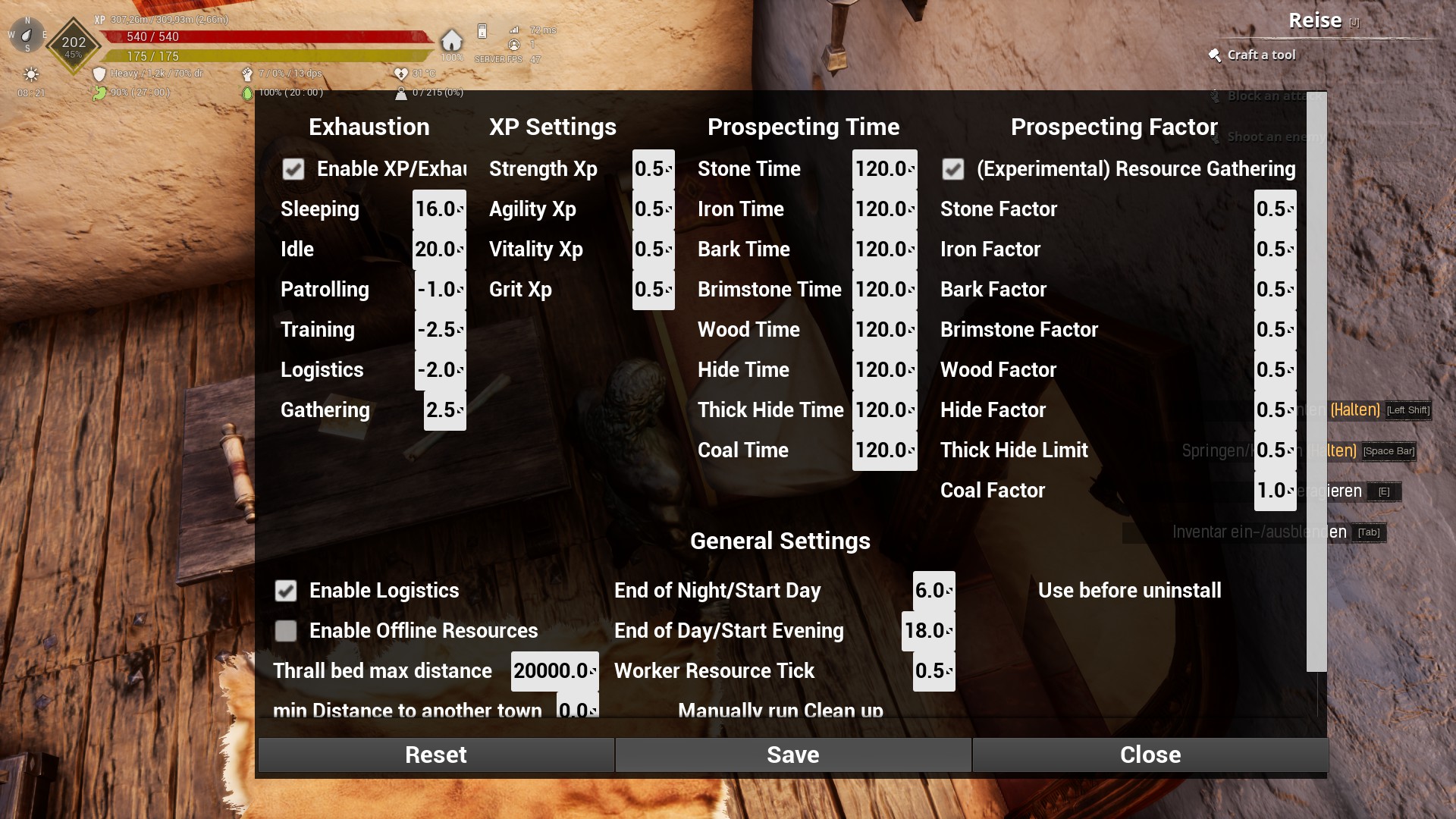| Sobald ihr die ersten NPCs versklavt habt werdet ihr euch fragen, was sie alles können. Nun, sie können die Basis bewachen, sie können in Werkbänken ihrer Profession nachgehen und sie können euch auf eure Raubzüge begleiten und unterstützen. Manche Sklaven dienen auch als Menschenopfer oder können als Priester, niedere Zauberer und Tänzer fungieren. Reicht euch das? Diese Mod erweitert die Fähigkeiten eure Sklaven. Ihr könnt sie nun zusätzlich auf Patrouille schicken, ihr könnt ihnen befehlen bestimmte Ressourcen zu sammeln oder Nachschub an Werkbänke zu liefern und ihr könnt ihre Fähigkeiten trainieren. Ihr könnt sogar den gesamten Tagesrhythmus eurer Sklaven planen. Keiner wird mehr auf dumme Gedanken kommen. Doch eure Sklaven sind immer noch Menschen. Je schlechter ihr sie unterbringt und je mehr ihr sie anstrengt, um so mehr erschöpfen sie. Achtet daher darauf, dass sie genug Platz haben, ein Bett, in dem sie sich ausruhen können oder die Möglichkeit anderen Beschäftigungen außerhalb ihrer Arbeit nachzugehen, denn "Thralls are alive"! |
| Allgemeine Tipps |
|---|
| 1. Sollten eure Sklaven mal verrückt spielen oder streiken hebt das ihnen zugehörige Bett auf und setzt und konfiguriert es neu. Manchmal hilft nur der Serverneustart 2. Einen alten Sklaven solltet ihr immer über den General Desk entlassen. |
1 Macht den Weg frei! Voraussetzung für eine funktionierende Befehlskette.
2 Erster Schritt: Eine Unterkunft und ein Bett für euren Sklaven
3 Zweiter Schritt: Nur ein trainierter Sklave ist ein wertvoller Sklave
4 Dritter Schritt: Eine Patroullie einrichten - Gute Wachsoldaten stehen nicht nur rum!

|

|
| Um eine Patroullie für deine Sklaven einzurichten benötigst du eine "Patrol order" | und eine "Sticky order note". Beide werden in der Werkbank eines Handwerkers hersgestellt. Voraussetzung ist das Erlernen des Talents "Leadership" unter der Kategorie "Überleben". |
|
|

|
| Zunächst platzierst du die "Patrol order" in deiner Schnellleiste. | Dann platzierst die "Sticky order note" an einer Wand, am besten in der Nähe deines "Officer desk" oder "Officer journal", bzw. "General desk". Öffne das Inventar der "Sticky order note" und gib ihr einen eigenen Namen. Dies dient später der besseren Identifizierung der von dir erstellten Patroullien. |

|

|
| Dann planst du einen Weg, den die Patroullie gehen soll. Dieser Weg wird aus mehreren Wegpunkten bestehen, die du wie folgt erstellst: Zu Beginn des Weges aktivierst du die Nummerntaste auf der Schellleiste, auf der deine "Patrol order" platziert ist. Es erscheint eine Meldung am rechten Bildschirmrand, dass der Wegpunkt Nummer 1 erstellt ist. | Du gehst den geplanten Weg weiter ab und kreierst durch Wiederholen des Vorganges weitere Wegpunkte. Dies wird dir jedesmal durch eine weitere Meldung bestätigt. Die Wegpunkte werden dabei ihrer Anzahl entsprechend nummeriert. Es ist folgendes zu Bedenken: 1. Die Wegpunkte sollten maximal 20-30 Sekunden auseinander liegen, liegen sie weiter auseinander, wird dein Sklave die Patroullie nicht weiter ausführen 2. Achte auf breite, möglichst zugängliche Wege 3. Der Sklave wird an jedem Wegpunkt stehen bleiben und eine kurze Pause machen 4. Der Sklave geht den Weg ab, er rennt dabei nicht 5. Ist er beim letzten Wegpunkt angekommen, wird er sich wieder am ersten Wegpunkt orientieren. Diese beiden Punkte sollten daher auch nicht mehr als 30 Sekunden und ohne wesentliche Hindernisse von einander entfernt liegen (in dem vorliegenden Beispiel habe ich 10 Wegpunkte kreiert) |
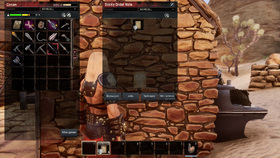
|
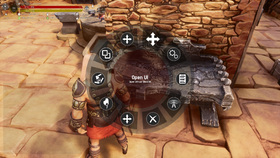
|
| Hast du alle Wegpunkte erstellt, gehst du zu deiner "Sticky order note" und öffnest ihr Inventar. In den einzelnen Inventarplatz legst du nun die "Patrol order". Diese order steht damit zur Planung zu Verfügung. | Gehe zu deinem "Officer Journal" / "Officer desk" oder "General desk" und öffne die UI. |
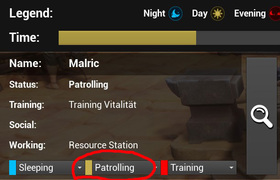
|
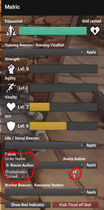
|
| Auf der linken Seite kannst du bei dem jeweiligen Sklaven für die gewünschte Tageszeit die generelle Aktivität einstellen. Hast dur die Aktivität Patrolling eingestellt, drücke auf die Lupe. | Hier kannst du unter der Anzeige "Patrol" die Patroullie auswählen, die der ausgesuchte Sklave nehmen soll. Sowohl der Name, als auch die Anzahl der Wegpunkte werden dir nach Drücken von "Apply" und auch später angezeigt. Dein Sklave geht nun auf Patroullie. Dabei ist er genauso aufmerksam wie beim Wachehalten und greift Feinde in seinem Aufmerksamkeitsradius (der ja einstellbar ist) an. |
5 Vierter Schritt: Gönne deinen Sklaven auch mal eine Pause und regele ihre Freizeit!
| Bist du bereit, denn jetzt wird es knifflig und es kann sein, dass du mehrere Versuche brauchst, bis du zufrieden bist!!! |

|
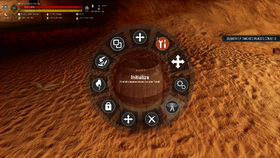
|
| A) Beginnen wir mit der Herstellung eines "Social Beacon". Nehmen wir mal das Fass. Platziere es an der gewünschten Stelle. Diese ist natürlich von deinem Vorhaben abhängig. | B) Initialisiere nun erstmal den Umkreis des Fasses. Hierbei erkennt das Fass, bzw. der Beacon bereits alle für "Social Idleing" geeignete Gegenstände (wie z.B. Werkbänke). Wie auch bei dem "Officer Desk" gibt es hier 3 Raumgrößen, die du abscannen kannst. Je größer du diesen wählst, desto mehr Gegenstände werden erkannt. Das Erkennen dieser Gegenstände wird dir mit einer Nachricht am rechten Bildschirmrand bestätigt. |
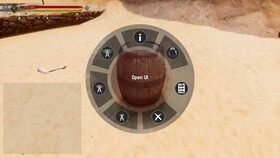
|
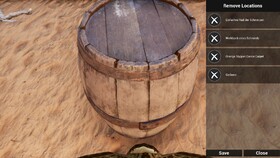
|
| C) Nach dem erstmaligen Initialisieren hast du nun auch die Möglichkeit ein nachfolgendes UI Menu zu öffnen. | D) Hier werden die oben genannten Gegenstände angezeigt, die bei der ersten Initialisierung erkannt wurden. Bei diesesn Gegenständen wird wohl zunächst nicht der Gegenstand dabei sein, den du für deine Szene haben möchtest, die du ja jetzt erstellen möchtest. |

|
|
| E) Die Gegenstände, die du nicht mit diesem "Social Beacon" verwenden möchtest, solltest du deaktivieren, indem du diese rot markierst und dann im Beacon abspeicherst. | F) Um einen neuen Gegenstand hinzuzufügen gehst du wie folgt vor: Verbinde deine "Idle order" aus deinem Inventar mit dem "Social Beacon", indem du die Order in das Inventar des Beacon legst. Du erhälst am rechten Bildschirmrand nun eine Bestätigung: "Social Beacon is now linked to Idle orders" Ziehe die "Idle order" nun in die Schnellleiste (am besten Platz 1). bei der Gelegenheit solltest du im Inventar des Beacon diesen umbennen, was später bei der Organisation des "Social Idleing " hilfreich ist. |

|

|
| G) Platziere nun das von dir gewünschte Placeable, zum Beispiel einen Stuhl, in der Nähe des Beacon. | H) Ziele auf den Stuhl. Du weisst, dass du richtig geziehlt hast, wenn du den "Tag" (Bezeichnungsfeld) des Stuhls in deinem Sichtfeld siehst. |

|
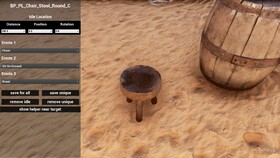
|
| I) Aktiviere jetzt die "Idle order" in deiner Schnellleiste. Es erscheint ein Countdown am rechten Bildschirmrand, der von 3 bis 0 runterzählt. Nutze die Kurze Zeit, um etwas nach hinten zurückzuweichen, damit dein Sichtfeld auf die Szenerie größer wird. | J) Ist der Countdown abgelaufen, erscheint am linken Bildschirmrand ein neues Menu, das mit dem Gegenstand betitelt ist, auf den du gezielt hast. |
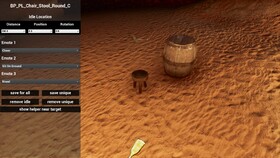
|
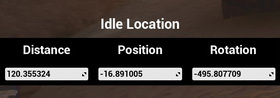
|
| K) Am Rand deines vergrößerten Sichtfeldes siehst du nun irgendwo einen goldenen Pfeil aufleuchten. Mit diesem regelst du die Position, die dein Sklave, der diese Szenerie verwenden soll, später in Bezug auf den verwendeten Gegenstand (hier den Stuhl) einnimmt. | L) Durch Verändern der Werte "Distance", "Position" und "Rotation" ist die Feineinstellung möglich. Dies gelingt, indem du mit deiner Maus in den besagten Feldern und bei gedrückter Linkstaste die Zahlen nach rechts, bzw. nach links schiebst und damit veränderst. Der Pfeil bewegt sich entsprechend mit. |
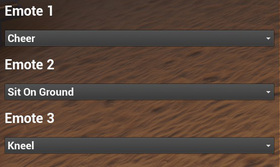
|
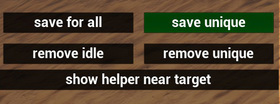
|
| M) Hiernach kannst du die Emotes, die du haben möchtest, über ein aufklappbares Feld einstellen. Die Emotes führt dein Sklave dann der Reihe nach aus, wenn er der "Idle order" folgt. Bedenke, dass nicht alle Emotes gut miteinander harmonieren. Funcom hat die Emotes eigentlich als einzeln ablaufendes Feature konzipiert. Probiere aus, was funktioniert. | N) Überprüfe nochmal alle Einstellungen. Hast du etwas falsch eingestellt, korrigiere es im Menu oder breche den Vorgang mit ESC ab und beginne ihn erneut mit Anvisieren des Gegenstandes (hier Stuhl), der an den Beacon gebunden werden soll, und Aktivieren der "Idle Order" ab Schritt H). Anschließend solltest du die Szenerie über die Taste "Save unique" für dieses Beacon abspeichern. Mit "Save all" speicherst du die Emotes für alle an dieses Beacon gebundene Gegenstände ab. Dies ist jedoch nur selten erwünscht. |

|

|
| O) Die "Idle order" wird nun wieder in das Inventar des Beacon gelegt. Die von dir konfigurierte Order ist nun mit dem Beacon verbunden. Dies wird dir erneut per Nachricht am rechten Bildschirmrand bestätigt. | P) Um sicher zu gehen, dass der neue Gegenstand in deiner Szenerie in deinem Beacon erkannt wird, überprüfst du noch einmal die Initialisierung über das UI des Beacon. Hier sollte der Gegenstand nun aufgelistet sein. Diesen solltest du natürlich nicht deaktivieren. Ist er nicht aufgelistet, wiederholst du zunächst noch einmal die Initialisierung. Ansonsten musst du den kompletten Vorgang wiederholen, da du dann wohl etwas falsch gemacht hast. |
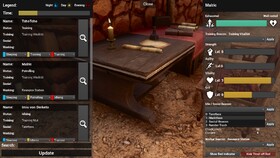
|
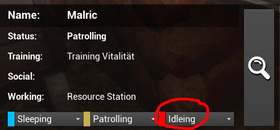
|
| Q) Gehe nun zu deinem "Officers Desk" (oder "Officers Journal" bzw. "Generals Desk"), um die Idle Emote dem von dir ausgesuchten Sklaven zuzuteilen. | R) Hier kannst du auf der linken Seite im Menu nun für die gewünschte Tageszeit die Aktivität "Idleing" einstellen. |
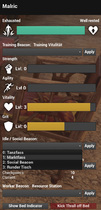
|

|
| S) Drücke im linken Menu auf die Lupe und du kannst im rechten Menu dann die Feineinstellung unter "Idle/Social Beacon" durchführen. Hier kannst du dann auch die verschiedenen "Idle orders" auswählen, für die du Szenerien entwickelt hast. Deine Sklaven können nun ihrer Lieblingsbeschäftigung, die du dir für sie ausgedacht hast nachgehen. | T) Willst du im Nachhinein die Einstellungen des Social Beacon und der an ihn gebunden "Idle order" ändern, so musst du die "Idle order" aus dem Beacon wieder in deine Schnellleiste legen und den Vorgang ab Schritt H) wiederholen. Bevor du neue Emotes festlegst, denke daran zuvor durch "remove unique" die alten Emotes in der durch die erneuten Aktivierung der "Idle order" ercheinenden UI zu löschen und die neuen Emotes natürlich anschließend wieder zu speichern. |
6 Fünfter Schritt: Logistik im Altertum? Du kannst die Füße hochlegen - lass die Sklaven für dich arbeiten!

|

|
| Überlege dir zunächst einen Produktionskreislauf. Nehmen wir den Ölkreislauf: Wir benötigen eine Presse, eine Fischfalle und einen Komposthaufen. Im Komposthaufen werden Fettraupen mit produziert. Diese benötigt man für den Fischfang und die Fische wiederum für die Ölpresse , um aus ihnen Öl zu pressen. | Baue den Produktionskreislauf auf. Stelle die Werkbänke so auf, dass sie deine Sklaven gut erreichen können. Platziere zusätzlich schonmal die Logistikstation und benenne sie um. Es empfiehlt sich den Namen des Produktionbskreislaufs zur besseren Identifizierung der Station zu nehmen. Schließlich musst du später im Officers Desk viele verschiedene Arbeitskreisläufe managen. |

|
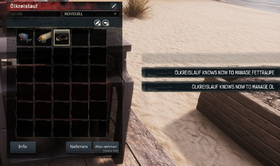
|
| Platziere die "Logistic Order" in der "Logistic Station". Es erscheint kurze Zeit später am rechten Bildrand die Meldung: "Worker Order is linked" Die "Logistic Order" ist nun mit der "Logistic Station" verbunden. Nimm die "Logistic Order" zurück in dein Inventar und platziere sie in der Schnellleiste. | Nun platziere die für den Produktionskreislauf relevanten Produkte (es reicht eines von jeder Sorte) im Inventar der "Logistic Station". Am rechten Bildschirmrand erscheinen nun nacheinander mit einer kurzen Verzögerung die Meldungen, dass die "Logistic Station" (hier mit dem Namen Ölkreislauf) die besgten Produkte gelernt hat zu managen. Anschließend kannst du die Produkte wieder aus dem Inventar holen. |
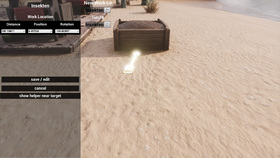
|
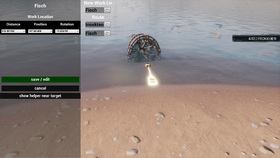
|
| Bevor du der "Logistic Station" beibringen kannst, wie sie die Produkte managen soll, musst du sie über die "Logistic Order" mit den Werkbänken verbinden und dabei gleichzeitig die Arbeitsroute für deinen Sklaven festlegen. Um den Komposthaufen zu verbinden, ziele auf ihn und aktiviere die "Logistic Order" in der Schnellleiste. Es erscheint ein Countdown der von 3 bis 0 runterzählt und den du nutzen solltest etwas weiter zurück zu weichen, um ein größeres Sichtfeld auf die Szenerie zu bekommen. Wie bei der "Idle Order" erscheint nun ein Pfeil, der die Poisition bestimmen wird, die der Sklave vor der Werkbank einnehmen soll. Ebenso wie bei der Positionierung zum Idleing müssen auch hier die Distanz, Position und Rotation des Pfeiles eingestellt werden. Mit dem Abspeichern wird auch die Werkbank mit der "Logistic Station" verbunden, was in der Bildmitte bei Abschluss der positionierung angezeigt wird. | Wiederhole den Vorgang mit der Fischfalle. Benutze dieselbe "Logistic Order" |
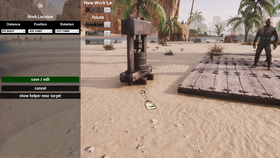
|
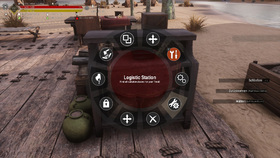
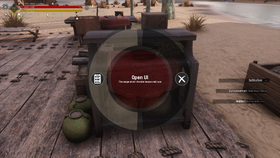
|
| Füge auf gleiche Weise die Presse hinzu. | Nun öffne die Logistic UI der "Logistic Station". |
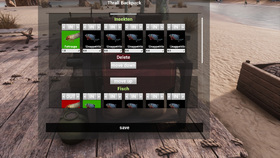
|
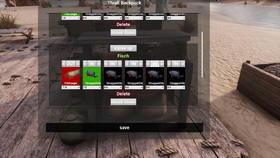
|
| Zuerst managest du den Rohstoff Fettraupe. Mit den Pfeiltasten kannst du zwischen den Rohstoffen, die du für diese "Logistic Station" eingestellt hast, switchen. Du willst Fettraupen aus dem Komposthaufen in das Inventar des Thrall übernehmen. Wähle mit der Pfeiltaste unter dem Komposthaufen (hier umbenannt in Insekten) die Fettraupe aus. Stelle die Zahl am unteren Rand des Bildes ein. Diese bestimmt die Anzahl der Fettraupen, die du herausnehmen willst. Der Titel oberhalb des Bildes muss auf IN stehen, das Bild muss grün sein. Speichere ab und fahre min der nächsten Werkbank fort. | Nun sollen Fettraupen in die Fischfalle gelegt und Fische daraus mitgenommen werden. Wähle unter der Fischfalle (hier Fisch genannt) nun 2 Bilder aus: die Fettraupe und den Fisch. Bestimme für beide die Anzahl. Überlege dir welche sinnvoll ist. Dabei spielt Produktionsdauer und benötigte Rohstoffmenge eine wichtige Rolle. Die Raupen müssen hineingelegt werden - hier sollte im Titel OUT stehen und das Bild rot sein. Der Fisch hingegen muss mitgenommen werden. Hier sollte der Titel IN stehen und Bild grün sein. Speichere ab und fahre fort mit der nächsten Werkbank. |
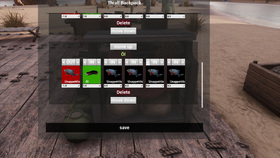
|

|
| In der Presse müssen Fisch abgelegt und Öl mitgenommen werden. Stelle daher für die Presse (hier Öl genannt) in der UI der "Logistic Station" die Bilder Öl und Fisch ein. Bestimme die Anzahl und betitele die Bilder: Öl - IN - grün, Fisch - Out - rot). | Zuletzt kannst du am "Officers Desk" unter Working den Ölkreislauf auswählen und mit "Apply" den ausgewählten Sklaven aktivieren. Das System ist beliebig erweiterbar. Die mit der "Logistic Station" verwendete "Logistic Order" kann dafür erneut verwendet werden. Ich lasse sie daher gerne im Inventar der zugehörigen "Logistic Station" zurück, wo ich sie jederzeit wiederfinden kann. Viel Spaß bei der Planung deiner Base Logistic! |
| Auch Kisten können in die Logistikkreisläufe integriert werden, selbst Kisten und Werkbänke anderer Clans. Wäre der Radius der Sklaven nicht eingeschränkt könnte so ein Wirtschaftskreilaufs zwischen Basen verschiedener Clans eingeführt werden. Aufgrund des beschränkten Bewegungsradius der Sklaven und Begleiter ist das leider nicht machbar. |
7 Sechster Schritt: Prospecting - nie wieder selbst Base Mats sammeln!
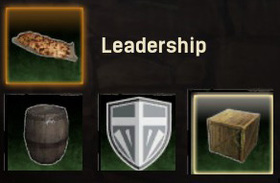
|
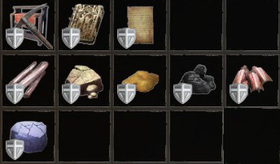
|
| Voraussetzung für Prospecting ist das Erlenen des Talents "Overseer" unter dem Talent "Leadership" in der Wissensrubrik "Überleben" | Dies schafft dir Zugang zu den notwendigen Tools, die alle in der Werkbank eines Handwerkers gebaut werden können. 1. Ressource Station 2. Town Center 3. Wood Work Place 4. Stone Work Place 5. Brimstone Work Place 6. Coal Work Place 7. Bark Work Place 8. Iron Work Place Die hier auch gezeigte Prospecting node kannst du nicht selbst herstellen. Sie erscheint automatisch nach dem Prospecting in deinem Inventar. |
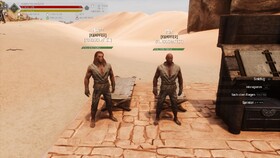
|

|
| Damit deine Sklaven für dich Ressourcen sammeln, benötigst du natürlich freie Thralls, die an Thrall Betten gebunden sind und einen Generals- oder Officers-Desk, um später die Befehle zuzuteilen und zu aktivieren. | Als nächstes errichtest du einen Towncenter und benennst ihn zur besseren Übersicht um. Dies machst du im Inventar. |

|

|
| Hiernach errichtest du eine Ressource Station und benennst sie zur besseren Übersicht z.B. nach der Ressource, deren Abbau du über diese Station verwalten möchtest. Wenn du eine eindeutige Zuordnung deiner Sklaven zum jeweiligen Ressourcenabbau anstrebst, empfiehlt es sich für jede Ressource eine eigen Ressource Station zu errichten. | Anschließend errichtest du die Work Places für die jeweilige Ressource, die du abbauen möchtest und platzierst sie unweit der Ressource Station. Es empfiehlt sich nur so viele Work Places zu errichten, wieviel Arbeiter du an ihnen beschäftigen möchtest. (hier ein Bild des Stone Work Places) |
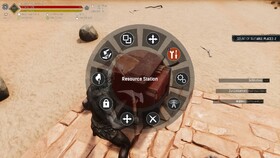
|
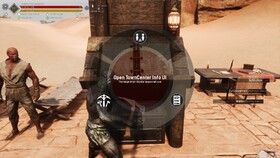
|
| In der UI der Ressource Station muss jetzt die Initialisierung durchgeführt werden, um die platzierten Work Places in der Ressource Station zu registrieren. Wie auch bei den Idle Stations können die Work Places im Radmenu unter "Open UI" angezeigt und deselektiert werden. | Bevor wir das Prospecting starten, sollten wir diesem Prozess im Towncenter freie Sklavenarbeiter zuteilen. Aktiviere über das Radmenu die Schaltfläche "Towns Beacon" Klicke auf "Open Assignment UI" (oberste Schaltfläche). |

|

|
| Du bekommst nun die Liste an freien Arbeitern angezeigt, die dir zu Verfügung stehen. | Durch das Drücken der Schaltfläche "Swap" teilst du Arbeiter dem Towncenter zu. |
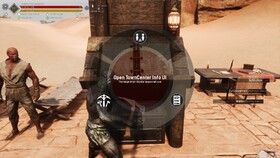
|

|
| Nun ist alles vorbereitet. Rüste dich nun mit dem Werkzeug für die Ressource aus, die du im Rahmen des Prospecting abbauen willst. Öffne das Radmenu und wähle die Schaltfläche Prospecting. | Es erscheint eine Auswahl der Ressourcen, die für das Prospecting zu Verfügung stehen. Wähle die Ressource, für die du dich vorbeitet hast. WICHTIG: Prospecting bedeutet, dass für den Ressourcenabbau zunächst ein Maß ermittelt werden muss. Hierfür hast du 2 Minuten Zeit. Die abgebaute Menge wird anschließend noch mit einem Multiplikator verrechnet. Daraus ergibt sich die Menge, die deine Sklaven pro Tag bis 18:00 Uhr ingame Zeit maximal abbauen werden. Sie erreichen diese maximale Mege mit einer höheren Wahrscheinlichkeit, wenn sie mit einem entsprechenden für den Abbau passenden Werkzeug ausgestattet sind, je höherwertiger, um so wahrscheinlicher. Die oben genannten wWerte zur Ermittlung des Prospecting Maßes können adminseitig verändert werden. |
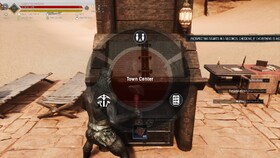
|

|
| Der Start für das Prospecting wird nun über eine Meldung rechts angezeigt. Ab jetzt hast du 2 Minuten Zeit. Leg los! | Die Halbzeit wird dir ebenfalls über eine Meldung rechts angezeigt. |

|
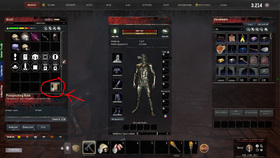
|
| Endet das Prospecting wird dir angezeigt, wieviel Rohstoff du gesammelt hast. | Mit dem Ende des Prospectings erhälst du automatisch eine Prospecting note in dein Inventar. Lege diese Note in das Towncenter. Die Note verschwindet sofort und das Towncenter hat jetzt den aktuellen Wert, den du durch das Prospecting ermittelt hast verzeichnet. |
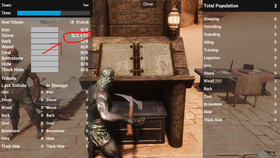
|
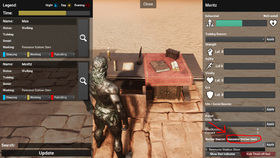
|
| Diesen Wert, entstanden durch die Verrechnung mit dem Multiplicator, kannst du in der Radmenu UI des Towncenter unter "Open Town Center Info" einsehen. Bist du mit den Zahlen nicht zufrieden, kannst du den Vorgang wie erklärt wiederholen, um ein neues Maß zu ermitteln, das das vorherige ersetzen wird. | Anschließend teilst du im Generals- oder Offiscers Desk den Sklaven, die dem Towncenter zugeordnet wurden den Auftrag in der gewünschten Tageszeit durch Auswählen der gewünschten Ressource Station zu und aktivierst ihn. Die Sklaven werden nun beginnen an den Work Places zu arbeiten, die der entsperchenden Ressource Station zugeteilt wurden. Um 18:00 Uhr endet das Prospecting und die gesammelten Ressourcen werden im Towncenter deponiert. Da das Prospecting um 18:00 Uhr endet sollte daher nur der Tag als Arbeitszeit hierfür bestimmt werden. |

|
| Sind die Sklaven erstmal alle am schuften sind wir zufrieden. TIPP: Wie soll das Prospecting funktionieren, wenn zb. Ressourcen wie Eisen oder Schwefel weit von der Base entfernt liegen ??? 2 Minuten reichen doch nie, um eine ordentliche Anzahl zu erreichen !!! Lösung: Nimm einen weiteren Towncenter mit in die Nähe des Ressourcenfeldes, um von dort aus das Prospecting zu starten. Lege die Prospecting note jedoch dann in dein Towncenter in der Base. |
8 Siebter Schritt: Alarm! Der Feind naht!
9 Neunter Schritt: Events
| Das Eventsystem ist wohl für einen Ausbau geplant. Aktuell gibt es 2 Events: 1. Event - Come to Player 2. Event - Equip Armor |